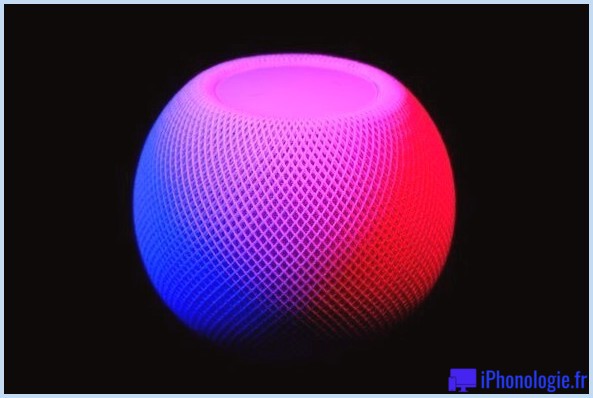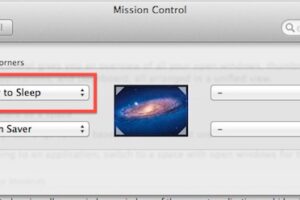Comment supprimer le plugin Adobe Acrobat Reader de Safari dans Mac OS X
 Diverses applications tentent d'installer Adobe Acrobat Reader dans OS X, et de nombreux utilisateurs de Mac approuvent l'installation et n'y pensent pas trop. En général, lorsqu'Acrobat Reader a été installé, il reprend le visualiseur de PDF par défaut intégré à Safari et utilise un plugin Acrobat distinct, souvent plus lent, pour charger les PDF dans Safari. Il reprend également le visualiseur de PDF par défaut de l'application Preview.
Diverses applications tentent d'installer Adobe Acrobat Reader dans OS X, et de nombreux utilisateurs de Mac approuvent l'installation et n'y pensent pas trop. En général, lorsqu'Acrobat Reader a été installé, il reprend le visualiseur de PDF par défaut intégré à Safari et utilise un plugin Acrobat distinct, souvent plus lent, pour charger les PDF dans Safari. Il reprend également le visualiseur de PDF par défaut de l'application Preview.
Certains utilisateurs peuvent trouver ces comportements souhaitables, mais d'autres utilisateurs de Mac peuvent être agacés par le rachat de Safari par Adobe Acrobat Reader, qui est notoirement lent et lourd.
Nous allons démontrer comment supprimer ce plugin Acrobat Reader de Safari et récupérer les capacités de visualisation des PDF par défaut dans Safari sur Mac.
- Quitter le safari
- Depuis le Finder d'OS X, appuyez sur Commande+Maj+G pour faire apparaître la fenêtre Aller au dossier, et entrez le chemin d'accès suivant exactement :
- Localisez le(s) fichier(s) nommé(s) "AdobePDFViewer.plugin" et "AdobePDFViewerNPAPI.plugin" - certaines versions n'ont qu'un seul de ces fichiers visible
- Supprimez* ces deux fichiers AdobePDFViewer du dossier Plug-ins Internet
- Relancez Safari pour que les changements prennent effet, confirmez que le changement a bien eu lieu en chargeant un PDF dans l'application Safari (essayez ce lien vers un livre PDF gratuit à des fins de test)
/Bibliothèque / Plug-in Internet /
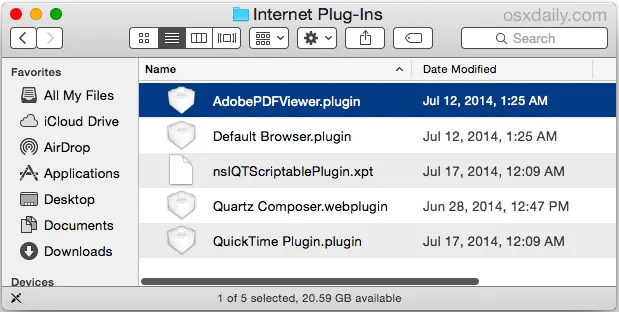
Une fois que vous avez retiré le plugin et relancé Safari, la fonction par défaut de visualisation des PDF de Safari est réactivée pour charger les fichiers PDF intégrés :
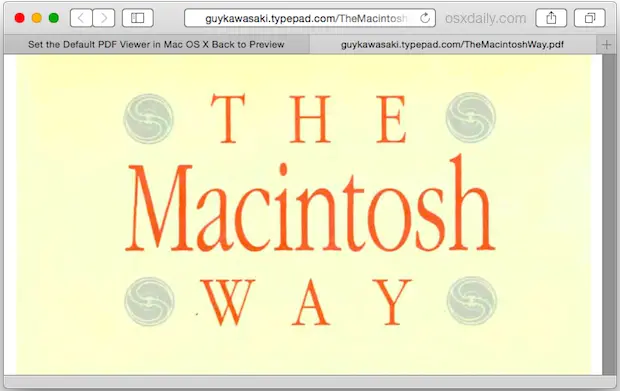
* Notez que vous pouvez également choisir de sauvegarder ces deux fichiers AdobePDFViewer quelque part si vous le souhaitez. Nous vous recommandons généralement de les supprimer. Si vous décidez de disposer à nouveau du plugin Acrobat Reader comme visualiseur de PDF par défaut dans Safari, téléchargez la dernière version d'Adobe Acrobat afin d'être sûr d'avoir la version la plus récente installée sur le Mac.
Bien que cela rétablisse les capacités de visualisation des PDF au comportement par défaut de Safari, vous pouvez toujours constater que les fichiers PDF s'ouvrent dans Adobe Acrobat Reader ailleurs sur le Mac. C'est également facile à modifier, et vous pouvez rapidement faire en sorte que l'application Preview redevienne le visualiseur de PDF par défaut en effectuant un réglage simple dans le Finder.
Outre le désagrément de voir des logiciels lents et grossiers prendre le contrôle de quelque chose de manière inattendue, Adobe Acrobat Reader a également parfois comporté des failles de sécurité qui pourraient rendre un Mac vulnérable aux attaques extérieures. C'est pourquoi la désactivation ou la suppression du plugin dans le cadre d'un processus en plusieurs étapes visant à protéger un Mac contre les menaces extérieures telles que les logiciels malveillants, les exploits et les chevaux de Troie peut avoir du sens pour certains utilisateurs. Au minimum, il est essentiel de maintenir Acrobat Reader à jour et, contrairement au plugin Flash, le plugin Acrobat Reader ne se désactive pas automatiquement lorsqu'il n'est plus à jour.